ในปัจจุบัน แอปพลิเคชันสำหรับการสื่อสารอย่าง LINE แทบจะเป็นอีกหนึ่งอวัยวะหลักของคนทั่วไป ดังนั้นการสํารองข้อมูล line iPhone/Android เป็นประจำจึงเป็นสิ่งสำคัญอย่างยิ่ง โดยเฉพาะอย่างยิ่งหากโทรศัพท์ของคุณสูญหายหรือเสียหายโดยไม่ได้ตั้งใจ ด้วยการสํารองประวัติการแชท line คุณจะสามารถเรียกการสนทนาที่สำคัญกับลูกค้าหรือสมาชิกในครอบครัวได้ง่ายขึ้น
โดยตอนนี้คุณสามารถทำการสำรองข้อมูลเก็บข้อความต่างๆไว้เองได้ ด้วยวิธีการที่ง่าย สะดวก รวดเร็ว และที่สำคัญไม่จำเป็นต้องเสียเงินอีกด้วย ซึ่งในบทความนี้ เราจะมาแนะนำวิธีการสำรองข้อมูลไลน์ ที่จะช่วยให้ข้อมูลของคุณไม่หายไป และเพิ่มพื้นที่เก็บข้อมูลที่จำเป็นกันค่ะ

สํารองข้อมูล LINE เป็นเรื่องที่จำเป็นไหม?
หากคุณเป็นคนที่เคยประสบปัญหาในการใช้ LINE ไม่ว่าจะเป็นเปลี่ยนมือถือเครื่องใหม่หรืออัปเดตระบบแล้วประวัติแชทหาย, เผลอลบแชทโดยไม่ได้ตั้งใจ, รูปภาพหรือ ไฟล์หมดอายุก่อนที่จะทำการบันทึกไว้ คุณควรทำการสำรองข้อมูลไลน์ไว้อย่างสม่ำเสมอ เพื่อป้องกันไม่ให้เกิดปัญหาเหล่านี้ โดยข้อมูลในไลน์ที่นิยมทำการสำรองไว้ ได้แก่ ประวัติการแชท สติกเกอร์ ไฟล์ รูปภาพ และ Keep Memo ทั้งหมด
โดยการสำรองข้อมูลไลน์นั้นทำได้ง่าย ใช้เวลาเพียงไม่กี่นาที ช่วยให้คุณเก็บข้อมูลสำคัญไว้ได้
ส่วนที่ 2 :สํารองข้อมูล LINE iPhone
การสำรองข้อมูลไลน์นั้น ทำได้หลากหลายวิธี ทั้งนี้บางวิธีนั้นก็ขึ้นอยู่กับระบบปฏิบัติการของโทรศัพท์คุณด้วย
สำหรับโทรศัพท์มือถือ iPhone หรือการใช้งานไลน์ผ่านระบบ iOS ไม่ว่าจะเป็น iPhone หรือ iPad จะเป็นการสำรองข้อมูลไลน์ไปยัง iCloud ซึ่งเป็นพื้นที่การจัดเก็บข้อมูล 5 GB ที่คุณได้รับอัตโนมัติจากระบบ iOS และก่อนทำการสำรองข้อมูลนั้น คุณควรตรวจสอบให้มั่นใจเสียก่อนว่า คุณมีพื้นที่ว่างเพียงพอ คุณสามารถสำรองข้อมูลไลน์ iPhone ตามขั้นตอนต่อไปนี้:
ขั้นตอนที่ 1: เลือกที่แท็บ “หน้าหลัก” และไปยังไอคอนรูปเกียร์ “ตั้งค่า”
ขั้นตอนที่ 2: เลือกไปที่เมนู “แชท”
ขั้นตอนที่ 3: เลือกที่ “สำรองข้อมูลการแชท”
ขั้นตอนที่ 4: เลือก “สำรองข้อมูลตอนนี้”
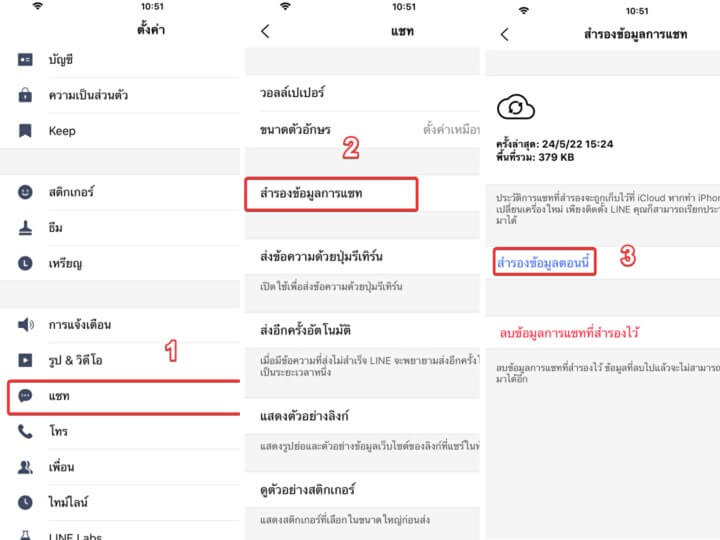
ส่วนที่ 3 :สํารองข้อมูล line Android
Android จะทำการสำรองข้อมูลไลน์ไปยัง Google Drive ของบัญชี Google Account หรือ Gmail ที่คุณใช้ในอุปกรณ์ของคุณ ซึ่งจะมีวิธีในการสำรองข้อมูลคล้ายกับของระบบ iOS เพียงแต่ต่างกันที่พื้นที่การจัดเก็บข้อมูลของทั้งสองระบบนั่นเอง โดยวิธีการสำรองข้อมูลการแชทในมือถือเครื่องเดิมนั้น สามารถทำได้โดย
ขั้นตอนที่ 1: เลือกที่แท็บ “หน้าหลัก” และไปยังไอคอนรูปเกียร์ “ตั้งค่า”
ขั้นตอนที่ 2: เลือกไปที่เมนู “แชท”
ขั้นตอนที่ 3: เลือกที่ “สำรองข้อมูลการแชท &เรียกคืนข้อมูลประวัติการแชท”
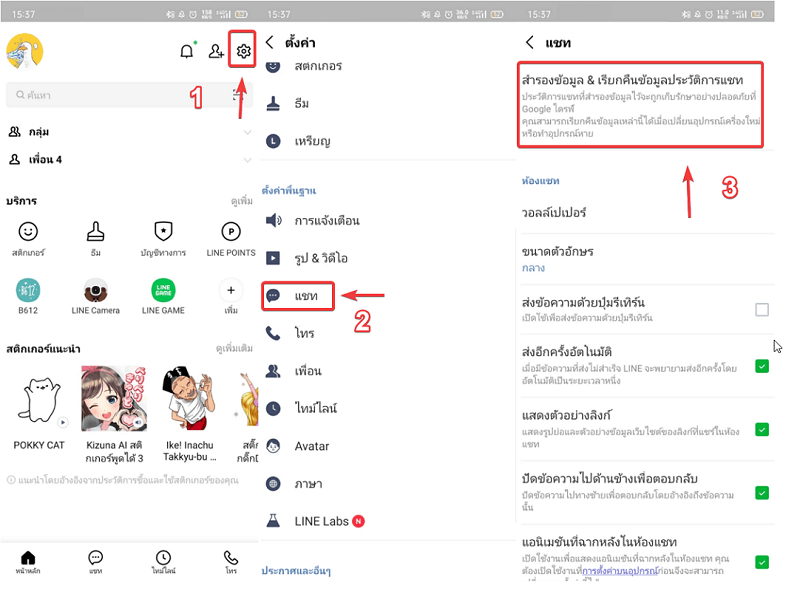
ขั้นตอนที่ 4: กำหนดบัญชี Google account ที่คุณต้องการใช้
ขั้นตอนที่ 5: เลือก “สำรองข้อมูลไปยัง Google ไดรฟ์”
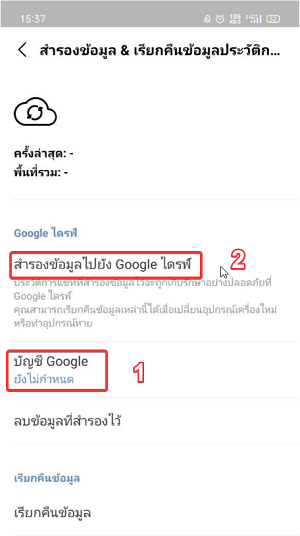
Tips:
เมื่อสำรองข้อมูล LINE ปัญหาทั่วไปคือการสำรองข้อมูล LINE ขัดข้อง การสำรองข้อมูล LINE ล้มเหลวหรือสำรองข้อมูลไม่ได้ และการสำรองข้อมูล LINE ล้มเหลวเนื่องจากข้อผิดพลาด หากคุณประสบปัญหาที่คล้ายกันนี้ เราได้เตรียมวิธีแก้ปัญหาที่ครอบคลุมไว้ให้กับคุณแล้ว
ส่วนที่ 4 :สำรองข้อมูล LINE ไปคอมได้ในคลิกเดียว [ใช้ได้กับ iOS/Android]
อย่างที่กล่าวไปข้างต้นว่า การสำรองข้อมูลที่ทำผ่านไลน์เองนั้น จะไม่สามารถทำการ Backup ข้อมูลที่เป็นไฟล์เอกสาร, รูปภาพ, คลิปวิดีโอ, และสติกเกอร์ที่อยู่ในประวัติการแชทได้ แต่ยังมีวิธีอื่นที่ช่วยให้คุณสำรองข้อมูลไลน์ทั้งหมดไว้ได้ อย่างการใช้ซอฟต์แวร์ หรือแอปพลิเคชันภายนอก ที่จะช่วยสำรองข้อมูลทั้งหมดของคุณไว้ได้
หากคุณต้องการสำรองข้อมูล iPhone/Android LINE ไปยังคอมพิวเตอร์ของคุณ คุณสามารถเลือก ซอฟต์แวร์สำรองข้อมูลฟรีของ LINE เพื่อสำรองข้อมูล LINE บนคอมพิวเตอร์ของคุณได้อย่างเสถียร ปลอดภัย และสมบูรณ์ยิ่งขึ้น
- ฟังก์ชั่นสำรองข้อมูลฟรีไม่จำกัดเวลาและขนาดไฟล์สำรอง คุณสามารถสำรองข้อมูล LINE บนโทรศัพท์มือถือของคุณไปยังคอมพิวเตอร์
- รองรับการสำรองข้อมูล LINE หลายประเภท เช่น ประวัติการแชท ไฟล์ รูปภาพ วิดีโอและ Keep Memo ทั้งหมด
- สามารถถ่ายโอนข้อมูลไปเครื่องใหม่ได้ด้วย ไม่ว่าจะเป็นการย้ายในระบบเดียวกัน หรือย้ายข้ามระบบระหว่าง iOS และ Android โดยที่จะช่วยให้แชทของคุณไม่หาย
- จะทำการสำรองและถ่ายโอนข้อมูล LINE จาก iOS และ Android ไปยังคอมพิวเตอร์หรือระหว่างอุปกรณ์โดยตรงได้อย่างมีประสิทธิภาพ
- สามารถดูตัวอย่างข้อมูล LINE และเลือกข้อมูลที่ต้องการถ่ายโอนได้
- จะทำการถ่ายโอนส่งออกประวัติแชทจาก LINE ในรูปแบบ HTML / PDF / CSV / XLS อีกทั้งยังสามารถกู้คืนข้อมูลสำรองของ LINE ได้อีกด้วย
ฟังก์ชั่น iMyFone iTransor for LINE
▲ หมายเหตุ :ฟังก์ชั่นสำรองข้อมูลอัตโนมัติของ LINE ใช้ได้กับมือถือเวอร์ชัน LINE 10.3.0 ขึ้นไปเท่านั้น ดังนั้น หากคุณต้องการเปิดใช้งานการสำรองข้อมูลอัตโนมัติของ LINE คุณต้องแน่ใจว่า LINE ได้รับการอัพเดตเป็นเวอร์ชันที่สามารถสำรองข้อมูลอัตโนมัติได้ขึ้น
มาดาวน์โหลดฟรีเลย~
คุณดาวน์โหลดซอฟต์แวร์เรียบร้อยแล้ว และทำการติดตั้งให้เรียบร้อย สามารถทำตามขั้นตอนนี้
ขั้นตอนที่ 1: ลงทะเบียนโดยคลิกที่ไอคอนผู้ใช้ ป้อน Email และรหัสลงทะเบียนที่คุณได้รับจากทางซอฟต์แวร์ เพื่อเปิดใช้งาน
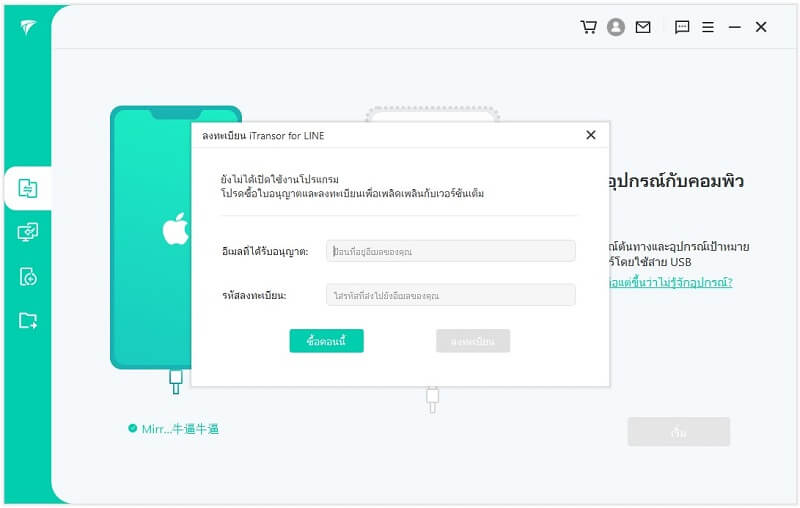
ขั้นตอนที่ 2: เลือกฟังก์ชั่น “สำรองข้อมูล LINE จากอุปกรณ์ Android และ iOS” และเชื่อมต่อโทรศัพท์ของคุณ
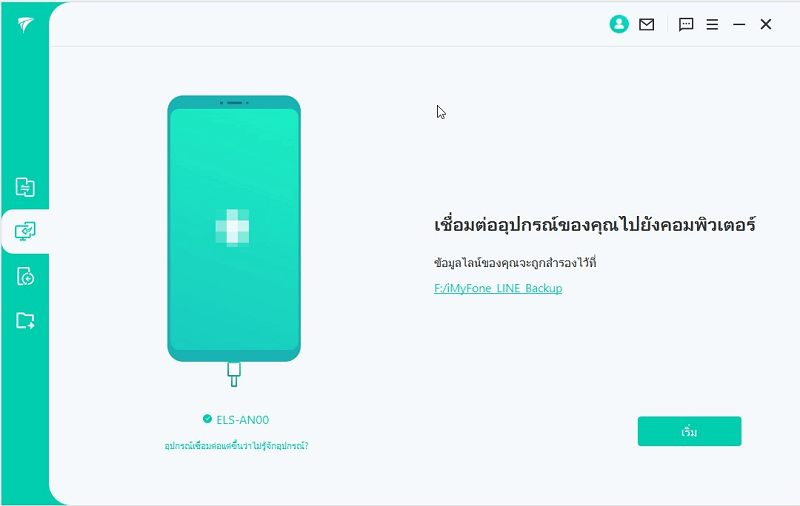
ขั้นตอนที่ 3: รอสักครู่ ซอฟต์แวร์จะสำรองโดยอัตโนมัติเรียบร้อยแล้ว
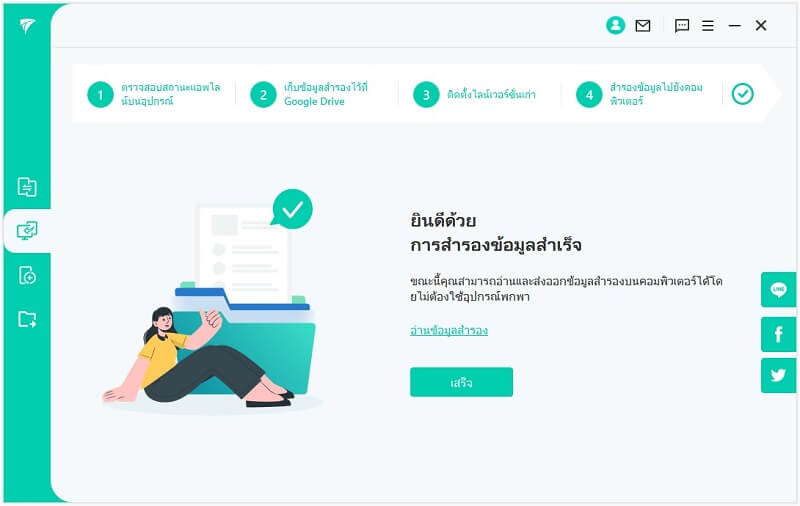
ส่วนที่ 5 :สํารองข้อมูล line PC
หากต้องการสํารองข้อมูล LINE PC คุณเพียงแค่ต้องค้นหาโฟลเดอร์ที่เกี่ยวข้องกับ LINE บน Windows หรือ Mac จากนั้นคัดลอกและบันทึก ขั้นตอนเฉพาะมีดังนี้:
ขั้นตอนที่ 1: หลังจากยืนยันว่าเวอร์ชัน LINE PC เป็นเวอร์ชันล่าสุดแล้ว ให้ค้นหาโฟลเดอร์ LINE บนคอมพิวเตอร์ของคุณตามเส้นทางการจัดเก็บข้อมูล สำหรับ Windows และ Mac คุณสามารถลองคัดลอกฟิลด์ต่อไปนี้เพื่อค้นหาอย่างรวดเร็ว
- เวอร์ชัน Windows LINE: %USERPROFILE%\AppData\Local\
- เวอร์ชัน Mac LINE: ~/Library/Containers/jp.nvaver.line.mac
ขั้นตอนที่ 2: เปิดโฟลเดอร์ ให้ค้นหาไฟล์ที่เกี่ยวข้องกับ LINE และคัดลอกไฟล์เหล่านั้นเพื่อสำรองข้อมูล LINE ไปยังตำแหน่งอื๋นบนคอมพิวเตอร์ของคุณ ที๋นี่ความแตกต่างในการทำงานระหว่าง Windows และ Mac มีดังนี้:
ผู้ใช้ Windows ค้นหาโฟลเดอร์ชื่อ "LINE" โดยตรงแล้วคัดลอก ในขณะที่ผู้ใช้ Mac สำรองข้อมูลโฟลเดอร์ "Data" ที่เปิดอยู่
ขั้นตอนที่ 3: หลังจากคัดลอกเสร็จแล้ว แสดงว่าสำรองข้อมูล LINE PC สำเร็จ หากคุณเข้าสู่ระบบ LINE เวอร์ชันคอมพิวเตอร์ในภายหลังคุณสามารถคัดลอกข้อมูลสำรอง LINE ของคอมพิวเตอร์เครื่องก่อนหน้าและเขียนทับโฟลเดอร์ปัจจุบันได้โดยตรง เปิด LINE อีกครั้งแล้วคุณจะเห็นว่าการสำรองข้อมูลการสนทนา LINE ก่อนหน้าทั้งหมดกลับมาแล้ว
ถ่ายโอน/สำรองข้อมูล/กู้คืน/ส่งออก LINE บน iPhone/Android ได้ด้วยคลิกเดียว
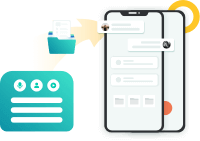
⭐ บทสรุป
ทั้งหมดนี้เป็นวิธีสํารองข้อมูล LINE ซึ่งคุณสามารถทำได้ง่ายๆด้วยตัวคุณเอง ช่วยให้ข้อมูลแชทไลน์ของคุณนั้นปลอดภัย และสามารถเรียกดูได้ตลอด หากคุณไม่รู้ว่าจะสำรองข้อความ LINE หรือสำรองข้อมูล LINE บนคอมพิวเตอร์ของคุณอย่างไร เพียงทำตามขั้นตอนข้างต้นแล้วเริ่มต้นได้เลย!


